Arvutiklaviatuurile paigutatavate tähemärkide arv on piiratud, nii et kõiki märke sellel ei leidu. Ja sinna pole soovitatav panna ikooni, mida läheb vaja kord aastas, ja isegi siis mitte kõigile kasutajatele. Klaviatuuril mitteolevate märkide lisamiseks tekstidokumentidesse saate kasutada klaviatuuri otseteid või Windows OS-i spetsiaalset programmi - "Character Table".
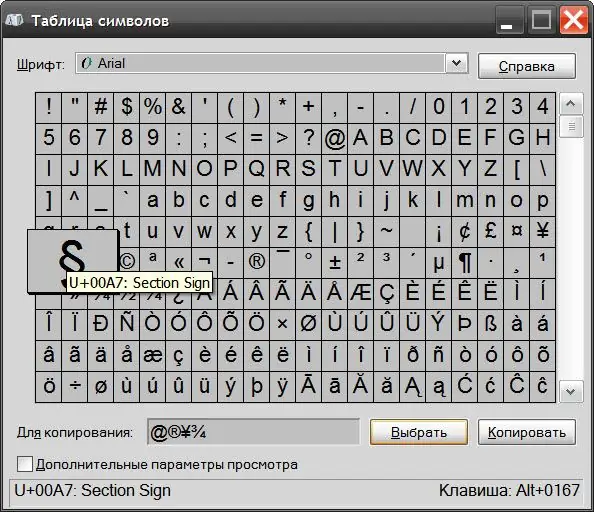
Juhised
Samm 1
Käivitage sümbolitabel - see sisaldub Windowsi opsüsteemi kõigi versioonide jaotuskomplektis. Seda saab teha, avades peamenüü nupul "Start" ja minnes jaotisse "Kõik programmid". Sealt peate minema jaotisse "Standard" ja sealt - jaotisse "Teenus". Selles peate klõpsama üksust "Sümbolitabel". Menüüs saate teha ilma süvenemata: programmi tavapärase käivitamise dialoogi avamiseks vajutage klahvikombinatsiooni WIN + R, seejärel sisestage käsk charmap ja vajutage sisestusklahvi.
2. samm
Valige sümbol, mille soovite oma dokumenti lisada. Kuna erinevatel fontidel on erinevad märgistikud, siis enne märgi enda valimist valige dokumendis kasutatud fondi nimi - programmiakna ülaosas olev rippmenüü sisaldab kõiki teie arvutisse installitud fonte. Valitud fondi soovitud märgi valimiseks topeltklõpsake seda või klõpsake üks kord ja vajutage nuppu "Vali".
3. samm
Valitud sümbol tabelist arvuti lõikelauale asetamiseks klõpsake nuppu "Kopeeri", seejärel lülitage redigeeritud dokumendile ja kleepige lõikepuhvri sisu, vajutades klaviatuuri otseteed CTRL + V. Sel viisil saate kopeerida ja kleepida. mitte üks tähemärk, vaid terve rühm - kõik teie valitud tähemärgid kuvatakse kastis "Kopeerimiseks".
4. samm
Tekstidokumentidesse saab sümbolite sisestamiseks kasutada alternatiivset viisi, mis ei nõua sümbolitabeli kasutamist. Kui klahv alt="Pilt" on vajutatud, peate lisaklaviatuuril sisestama soovitud tähemärgi koodi. Näiteks sisestades numbriklahvistikule koodi 0169, hoides all klahvi alt="Pilt", lisatakse teksti autoriõiguse sümbol © ja kood 0167 - lõigusümbol §. Soovitud tähemärkide koodide meelde jätmine, kui neid kasutatakse harva, pole aga nii lihtne. Saate neid vaadata samas programmis Sümbolitabel - pärast soovitud sümboli esiletõstmist ilmub paremasse alanurka vastav kiri. Näiteks pärast lõigusümboli valimist ütleb see "Key: Alt + 0167".






